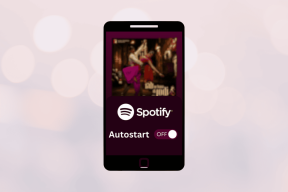תקן את iMessage לא נמסר ב-Mac
Miscellanea / / November 28, 2021
מספר משתמשים דיווחו ש-iMessage לא נמסר בבעיית Mac, בדרך כלל מלווה בהודעת השגיאה: לא ניתן היה להיכנס ל-iMessage. חלק מהמשתמשים התלוננו גם על כך ש-iMessage לא עובד ב-Mac לאחר העדכון. זה עשוי להיראות מחריד, במיוחד אם יש לך מידע דחוף לשתף. עם זאת, ה-iMessage לא עובד על בעיית ה-Mac יכול להיפתר בדרך כלל תוך מספר דקות. קרא עד הסוף כדי לגלות איך.

תוכן
- כיצד לתקן את iMessage שלא נמסר בבעיית Mac
- שיטה 1: בדוק את Apple iMessage Server
- שיטה 2: בדוק את חיבור האינטרנט שלך
- שיטה 3: הגדר תאריך ושעה נכונים.
- שיטה 4: השתמש בגישה למחזיק מפתחות
- שיטה 5: היכנס מחדש ל-Apple ID שלך
- שיטה 6: הפעל מחדש את ה-Mac שלך
- שיטה 7: צור קשר עם התמיכה של Apple
כיצד לתקן את iMessage שלא נמסר בבעיית Mac
חבר אינטגרלי במערכת האקולוגית של אפל, ה אפליקציית iMessage הפכה את שליחת הודעות טקסט בקרב משתמשי אפל לקלה ככל האפשר. יישום זה מאפשר לך לשלוח הודעות ולשתף קבצים עם משתמשים אחרים של אפל בצורה חלקה, דרך שלך מזהה אפל או מספר טלפון. זו הסיבה שהוא הפך לאמצעי התקשורת המועדף על משתמשי אפל. יתר על כן, עם אפליקציית iMessage,
- אתה כבר לא צריך לסמוך עליו פלטפורמות של צד שלישי.
- אתה לא צריך להשתמש בהודעות SMS פשוטות עבורו ייתכן שתחויב על ידי ספק השירות שלך.
שיטה 1: בדוק את Apple iMessage Server
ייתכן ש-iMessage לא עובד ב-Mac אירעה שגיאה במהלך ההפעלה עקב בעיה בקצה השרת, ולא במכשיר שלך. אתה יכול לבדוק את המצב של שרתי אפל די בקלות.
1. לְבַקֵר Apple Status Webbpage בכל דפדפן אינטרנט כמו ספארי.
2. בדוק את המצב של שרת iMessage, כפי שמתואר.

3א. אם עיגול ירוק מופיע ליד שרת iMessage, הוא פועל ו רץ.
3B. אם משולש אדום או א יהלום צהוב הסמל גלוי, זה אומר שהשרת הוא למטה זמנית.
למרבה המזל, צוות אפל מסדר בעיות שרת די מהר. פשוט המתן בסבלנות עד שהבעיה תיפתר מעצמה.
שיטה 2: בדוק את חיבור האינטרנט שלך
iMessage דורש קישוריות לאינטרנט כדי לשלוח ולקבל הודעות ב-Mac. למרות שהקישוריות לרשת שלך לא חייבת להיות חזקה או מהירה במיוחד, חיבור יציב עדיין חיוני כדי שאפליקציית iMessage תעבוד בצורה אמינה. לפיכך, בדוק את קישוריות האינטרנט כדי למנוע ש-iMessage לא עובד ב-Mac שגיאה התרחשה במהלך ההפעלה לחלוטין.
1. רץ מהר מבחן מהירות אינטרנט כדי לבדוק את עוצמת החיבור שלך. עיין בתמונה הנתונה לבהירות.

2. אם מהירות האינטרנט שלך איטית מהרגיל, נסה לנתק ו חיבור מחדש של הנתב שלך.
3. לחלופין, לאפס את הנתב על ידי לחיצה על לחצן האיפוס, כפי שמוצג.

4. גַם, כבה את ה-Wi-Fi ולאחר מכן, הפעל במכשיר ה-macOS שלך כדי לרענן את החיבור.
5. אם חיבור האינטרנט שלך ממשיך לגרום לבעיות, פנה לספק שירותי האינטרנט שלך ולתקן את זה.
קרא גם:חיבור לאינטרנט איטי? 10 דרכים להאיץ את האינטרנט שלך!
שיטה 3: הגדר תאריך ושעה נכונים
הגדרה שגויה של תאריך ושעה ב-Mac עלולה להוביל למספר בעיות עם יישומים ותכונות מסוימות. זה יכול גם לעורר הרס עבור iMessage ולגרום לבעיה של iMessage לא נמסר ב-Mac. אפס את התאריך והשעה ב-Mac שלך כדי לראות אם זה פותר את הבעיה האמורה.
1. לִפְתוֹחַ העדפות מערכת.
2. בחר תאריך שעה, כפי שמוצג.

3. אוֹ להגדיר את השעהבאופן ידני או, בחר את הגדר תאריך ושעה באופן אוטומטי אוֹפְּצִיָה. עיין בתמונה נתונה.
הערה: בחירת ההגדרה האוטומטית היא חסינת תקלות ולכן, מומלצת. הקפד לבחור אזור זמן לפי האזור שלך תחילה.

שיטה 4: השתמש בגישה למחזיק מפתחות
כמו רוב היישומים, iMessage משתמש ב- Keychain Access כדי לאחסן מפתחות הצפנה. מקשים שגויים עלולים לגרום לכך ש-iMessage לא יעבוד ב-Mac לאחר העדכון. למרות שאינך יכול לתקן את הבעיה האמורה באמצעות גישה למחזיק מפתחות, כדאי לבדוק אם נתוני iMessage נשמרים על ידה, כמפורט להלן:
1. לְהַשִׁיק גישה למחזיק מפתחות מ שיגור.
2. סוּג iMessage בתוך ה שורת החיפוש ממוקם בפינה הימנית העליונה.
3. לבדוק ל מפתח הצפנה ו מפתח חתימה.

4א. אם יש ערכים רלוונטיים, אין מה לדאוג.
4ב. עם זאת, אם החיפוש מעלה אין תוצאות, זה יכול לגרום ל-iMessage לא עובד ב-Mac לאחר בעיית העדכון. בתרחיש זה, עליך ליצור קשר עם התמיכה של Apple כדי שה-iMessage שלך יפעל שוב. מתייחס שיטה 7 לדעת יותר.
קרא גם: כיצד לתקן הודעות שלא עובדות ב-Mac
שיטה 5: היכנס מחדש ל-Apple ID שלך
כפי שדווח קודם לכן, iMessage משתמש ב-Apple ID שלך כדי לשלוח ולקבל הודעות. כניסה תמידית עשויה ליצור תקלות שיובילו לשגיאה של iMessage שלא נמסר ב-Mac. נסה לצאת מ-Apple ID שלך ולהיכנס שוב, כפי שמוסבר להלן:
1. פתח את ה הודעות אפליקציה ב-Mac שלך.
2. הקלק על ה הודעות תפריט ובחר העדפות, כפי שמתואר להלן.

3. הקלק על ה חשבון אפל להתנתק.
4. לבסוף, לחץ על התנתק אפשרות גלויה ממש ליד ה-Apple ID שלך. עיין בתמונה למטה לבהירות.

5. לאחר השלמת תהליך היציאה, לחץ להתחבר כדי להיכנס שוב לחשבון שלך.
ודא אם iMessage לא עובד ב-Mac לאחר שגיאת העדכון תוקנה או לא.
שיטה 6: הפעל מחדש את ה-Mac שלך
אתחול המערכת הוא המוצא האחרון. למרות שזה עשוי להיראות תיקון פשוט מדי, לעתים קרובות פשוט אתחול ה-Mac שלך יכול לפתור את רוב התקלות כולל ה-iMessage שלא נמסר בבעיית ה-Mac. פשוט בצע את השלבים הבאים כדי להפעיל מחדש את ה-Mac שלך:
1. לחץ על סמל של אפל מהתפריט העליון.
2. בחר אתחול, כפי שמוצג.

3. לאחר אתחול המחשב שלך, נסה לפתוח iMessage שוב. כעת, אתה אמור להיות מסוגל לשלוח ולקבל הודעות בקלות.
שיטה 7: צור קשר עם התמיכה של Apple
אם אתה עדיין לא מצליח לתקן Mac לא יכול להתחבר ל-App Store, עליך ליצור קשר צוות התמיכה של אפל או לבקר Apple Care. צוות התמיכה עוזר מאוד ומגיב. לפיכך, אתה אמור לפתור את הבעיה שלך, תוך זמן קצר באמצעות צ'אט חי של אפל.
מוּמלָץ:
- כיצד להוסיף גופנים ל-Word Mac
- תקן תגובה לא חוקית שהתקבלה ב-iTunes
- כיצד לבדוק את סטטוס האחריות של אפל
- כיצד לחסום חלונות קופצים בספארי ב-Mac
אנו מקווים שהמדריך הזה היה מועיל והצלחת תקן את iMessage שלא נמסר בבעיית Mac. ספר לנו איזו שיטה עבדה עבורך. אם יש לך שאלות או הצעות כלשהן, שחרר אותן בקטע ההערות למטה.